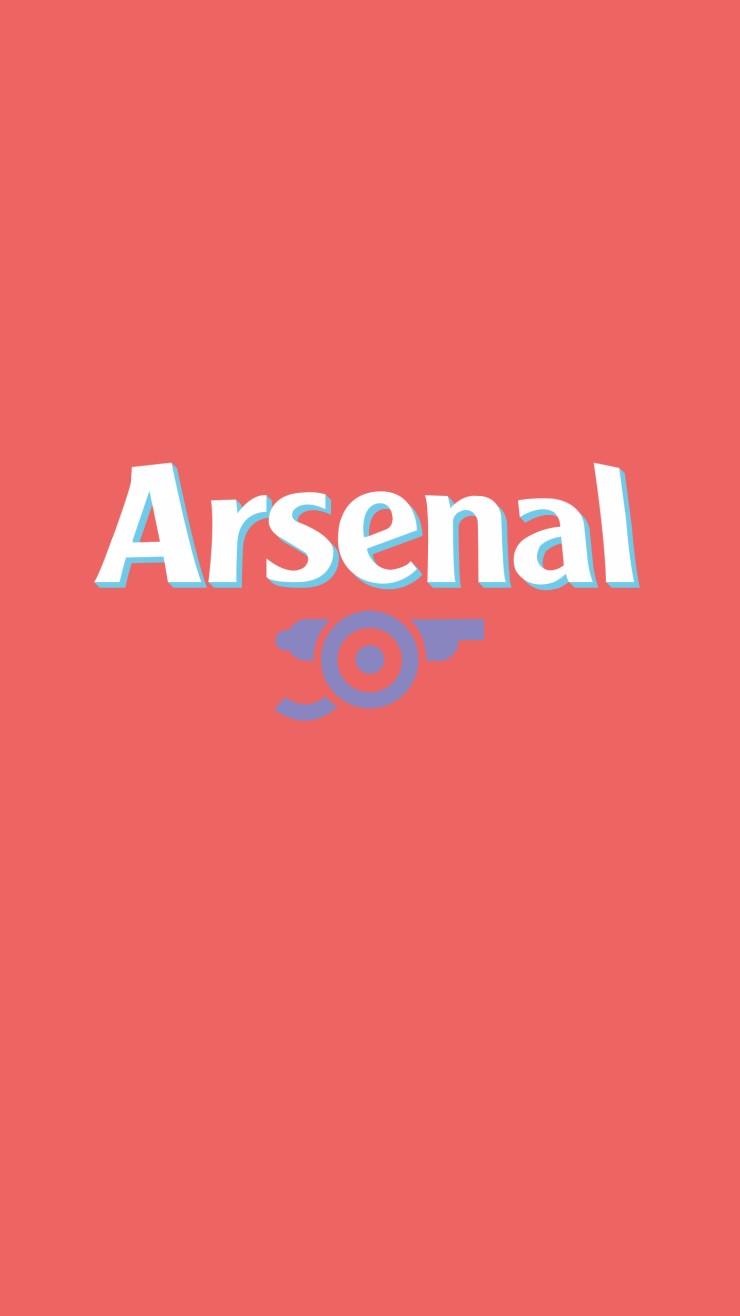티스토리 뷰
안녕하세요. 저번 시간에 vmware를 설치하는 방법에 대해서 알아봤는데요, 오늘은 그 vmware 위에 리눅스(Linux)를 설치해보려고 합니다. 리눅스 종류는 크게 데비안 계열(ubuntu 등)과 레드헷 계열(fedora, centos 등)이 있는데, 오늘은 vmware에 centos 7 이미지를 만들어서 구동시키는 방법에 대해서 포스팅을 시작하도록 하겠습니다.
우선, https://www.centos.org/download/ 로 접속한 뒤, minimal ISO를 클릭해 다운로드 받습니다.
다음과 같은 화면이 나오면 원하는 것을 클릭해서 다운로드 받습니다. (참고로 kakao 쪽이 제일 빨리 다운로드가 된것 같습니다.)
그리고 나서 vmware를 켜고 Create New Virtual Machine를 클릭 후, 다음과 같이 다운로드 받은 경로의 iso파일을 지정해주고 Next를 누릅니다. virtual machine 이름 지정 및 경로 지정을 해주고 Next를 누릅니다. 그리고나서, 다음과 같이 용량을 지정해주고 Next를 눌러줍니다.

다음과 같은 화면이 나오면 Customize Hardware를 선택합니다. (여기서 설치될 리눅스의 환경을 세팅해줍니다.)
다음과 같은 화면이 나오면 차례대로 Memory는 대략 8GB로 설정해주고, Processor는 2개로 지정하고, virtualization engine에서 Virtualize Intel VT-x/EPT or AMD-V/RVI 및 Virtualize IOMMU를 선택해줍니다. 또한, 불필요한 USB Controller나 Sound Card, Printer 등은 Remove를 클릭해 삭제해주고 마지막으로 Display의 3D graphics에 Accelerate 3D graphics를 클릭해줍니다. Graphics memory는 추천으로 되어있는 것으로 선택해준 뒤, close를 클릭 후, Finish를 클릭해주시면 됩니다.
그러면 아래와 같이 부팅이 되면서 다음과 같은 화면을 띄워줍니다. 화면을 클릭해서 화살표 방향키를 눌러 Install Centos 7를 선택해줍니다. 여기서 리눅스 창에서 윈도우 창으로 마우스 포인터를 빼려면 Ctrl + Alt를 눌러주면 됩니다.
그러면 여러 설치 로고들이 나오면서 설치 준비가 완료되면, Centos 설치 가이드를 띄워줍니다.
한국어를 찾아 지정해주고, 계속 버튼을 클릭하면 다음과 같은 화면이 나옵니다.
그럼 여기서 소프트웨어 > 소프트웨어 선택 (S) 라는 것을 클릭해서 최소 설치로 지정해주고, 설치 대상 (D)를 클릭해줍니다. 설치 대상을 클릭하면 다음과 같은 화면을 띄워주는데 순서대로 지정해줍니다.
다음과 같은 화면이 나오면 "여기를 클릭하여 자동으로 생성합니다."를 클릭합니다.
다음 화면에서 /를 눌러서 완료를 클릭합니다. 또 다른 창이 뜨는데 "변경 사항을 적용"을 클릭합니다.
그리고 나서 다시 메인 설치 가이드로 나오게 되면 네트워크 연결 및 호스트 명 (N)을 클릭해주고, 이더넷을 켬 상태로 바꿔주고 완료를 클릭합니다.
모든 설정을 끝냈고, 설치 시작을 눌러주시면 설치를 진행하게 됩니다. 그리고 다음과 같은 화면이 나오면 Root 암호 설정 및 사용자 생성을 통해 사용자를 생성해줍니다. (패스워드를 설정하면 나중에 리눅스 명령어로 바꿀 수 있으나, 잊지 않는 것이 좋습니다.)
우선 Root 암호를 선택한 뒤, root 암호를 지정해주고 완료를 누르면 됩니다.
그리고 나서, 사용자 생성을 클릭 후, 성명, 사용자 이름(유저 ID), 암호 등을 설정해준 뒤, "이 계정을 관리자로 합니다." 선택 박스도 클릭 후 완료를 눌러줍니다.
그리고 나서 "설정 완료" 버튼을 클릭해주면 설정이 완료 되고 "재부팅" 버튼을 클릭해줍니다. 재부팅이 완료 되면 login 접속 정보를 입력하라는 창이 뜨는데 여기서 사용자 생성을 통해 만든 아이디 및 패스워드를 입력하고 로그인 해줍니다. 접속이 완료 되면 다음과 같은 화면을 보여줍니다.
리눅스는 정상적으로 설치 된 것을 확인할 수 있습니다. 여러 리눅스 명령어를 통해 테스트를 진행하셔도 좋습니다. 그럼 이것으로 vmware에 centos 7을 설치하는 방법에 대한 포스팅을 마치도록 하겠습니다 : )
- Total
- Today
- Yesterday